اگر آپ اسے بھول جاتے ہیں تو کمپیوٹر کے پاس ورڈ کو کیسے کریک کریں
کمپیوٹر کے روزانہ استعمال میں ، یہ ناگزیر ہے کہ آپ کو ایسے حالات کا سامنا کرنا پڑے گا جہاں آپ اپنا پاس ورڈ بھول جاتے ہیں۔ چاہے یہ ونڈوز ، میک یا لینکس سسٹم ہو ، پاس ورڈز کھونے سے صارفین کو بہت پریشانی ہوگی۔ یہ مضمون گذشتہ 10 دنوں میں انٹرنیٹ پر گرم عنوانات اور گرم مواد کا خلاصہ پیش کرے گا ، اور آپ کو اپنے کمپیوٹر کے پاس ورڈ کو جلدی سے بازیافت کرنے یا کریک کرنے میں مدد کے لئے ساختی ڈیٹا فراہم کرے گا۔
1. بھولے ہوئے کمپیوٹر پاس ورڈز کے لئے عام حل
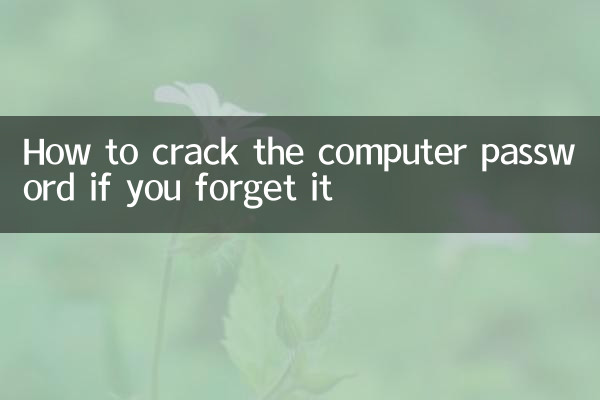
مندرجہ ذیل کمپیوٹر پاس ورڈز کو کریک کرنے کے متعدد طریقے ہیں جن پر پچھلے 10 دنوں میں نیٹیزین کے ذریعہ کثرت سے تبادلہ خیال کیا گیا ہے:
| طریقہ | قابل اطلاق نظام | آپریشن میں دشواری |
|---|---|---|
| پاس ورڈ ری سیٹ ڈسک کا استعمال کریں | ونڈوز | آسان |
| سیف موڈ میں پاس ورڈ کو دوبارہ ترتیب دیں | ونڈوز/میک | میڈیم |
| تھرڈ پارٹی ٹولز (جیسے اوف کریک) استعمال کریں | ونڈوز/لینکس | میڈیم |
| کمانڈ پرامپٹ کے ذریعے پاس ورڈ کو دوبارہ ترتیب دیں | ونڈوز | زیادہ مشکل |
| سسٹم کو دوبارہ انسٹال کریں | تمام سسٹم | پیچیدہ |
2. تفصیلی آپریشن اقدامات
1. پاس ورڈ ری سیٹ ڈسک (ونڈوز سسٹم) کا استعمال کریں
اگر آپ نے کبھی پاس ورڈ ری سیٹ ڈسک تیار کی ہے تو ، آپ ان اقدامات پر عمل کرسکتے ہیں:
- پاس ورڈ ری سیٹ ڈسک داخل کریں۔
- لاگ ان انٹرفیس پر "پاس ورڈ کو دوبارہ ترتیب دیں" پر کلک کریں۔
- پاس ورڈ کو دوبارہ ترتیب دینے کے لئے وزرڈ کی پیروی کریں۔
2. سیف موڈ (ونڈوز/میک سسٹم) کے ذریعے پاس ورڈ کو دوبارہ ترتیب دیں
ونڈوز سسٹم کے لئے:
- کمپیوٹر کو دوبارہ اسٹارٹ کریں اور محفوظ موڈ میں داخل ہونے کے لئے F8 دبائیں۔
- "کمانڈ پرامپٹ کے ساتھ سیف موڈ" منتخب کریں ؛
- پاس ورڈ کو دوبارہ ترتیب دینے کے لئے کمانڈ "نیٹ یوزر صارف نام نیا پاس ورڈ" درج کریں۔
میک سسٹم کے لئے:
- کمپیوٹر کو دوبارہ اسٹارٹ کریں اور بازیافت کے موڈ میں داخل ہونے کے لئے کمانڈ+آر کو تھامیں۔
- ٹرمینل کھولیں اور "ری سیٹ پاس ورڈ" کمانڈ درج کریں۔
- اپنے پاس ورڈ کو دوبارہ ترتیب دینے کے اشارے پر عمل کریں۔
3. تیسری پارٹی کے ٹولز (جیسے اوف کریک) استعمال کریں
اوف کریک ایک مفت اور اوپن سورس ٹول ہے جو کریکنگ ونڈوز پاس ورڈ کی حمایت کرتا ہے:
- اوف کریک LiveCD ڈاؤن لوڈ کریں اور بوٹ ڈسک بنائیں۔
- USB فلیش ڈرائیو سے کمپیوٹر شروع کریں۔
- پاس ورڈ کو خود بخود کریک کرنے کے آلے کا انتظار کریں۔
3. احتیاطی تدابیر
پاس ورڈز کو توڑنے کی کوشش کرتے وقت ، براہ کرم درج ذیل کو نوٹ کریں:
| نوٹ کرنے کی چیزیں | تفصیل |
|---|---|
| ڈیٹا بیک اپ | پاس ورڈ کو توڑنے کے نتیجے میں ڈیٹا میں کمی واقع ہوسکتی ہے ، لہذا اس کی سفارش کی جاتی ہے کہ اہم فائلوں کو پہلے سے بیک اپ کریں۔ |
| قانونی حیثیت | دوسرے لوگوں کے کمپیوٹر پاس ورڈز کو توڑنے میں قانونی مسائل شامل ہوسکتے ہیں ، لہذا یقینی بنائیں کہ آپ اسے قانونی طور پر انجام دیتے ہیں۔ |
| سسٹم کی مطابقت | سسٹم کے مختلف ورژن کے آپریشن طریقوں سے مختلف ہوسکتے ہیں ، لہذا مطابقت کی تصدیق کرنے کی ضرورت ہے۔ |
4. پاس ورڈ کے نقصان کو روکنے کے لئے تجاویز
اپنے پاس ورڈ کو دوبارہ فراموش کرنے سے بچنے کے ل you ، آپ درج ذیل اقدامات کرسکتے ہیں:
- پاس ورڈ کو بچانے کے لئے پاس ورڈ مینیجر کا استعمال کریں۔
پاس ورڈ کے فوری سوالات کو سیٹ کریں۔
- اپنا پاس ورڈ باقاعدگی سے تبدیل کریں اور اسے محفوظ جگہ پر ریکارڈ کریں۔
خلاصہ: اگرچہ آپ کے کمپیوٹر کا پاس ورڈ فراموش کرنا پریشانی کا باعث ہے ، لیکن اس میں سے بیشتر کو مذکورہ بالا طریقوں سے حل کیا جاسکتا ہے۔ اگر آپ آپریشن سے واقف نہیں ہیں تو ، غیر ضروری نقصانات سے بچنے کے لئے پیشہ ورانہ مدد لینے کی سفارش کی جاتی ہے۔

تفصیلات چیک کریں

تفصیلات چیک کریں